انتشارات روشنگران راه فردا
این وبلاگ به معرفی کتابها و خلاصه های آموزشی از برخی از کتابها می پردازد.انتشارات روشنگران راه فردا
این وبلاگ به معرفی کتابها و خلاصه های آموزشی از برخی از کتابها می پردازد.راه های تبدیل تصویر برداری به شطرنجی

انتشارات روشنگران راه فردا www.rfk-co.com
سلام بر همراهان گرامی.در این پست راههایی را ارئه می دهیم که می توان از تصویر یرداری یک تصویر شطرنجی بسازیم.یکی از اجبارهای مهم را پست قبل گفته ایم.
راه اول: استفاده از تغییر جلوه از گروه گرافیک
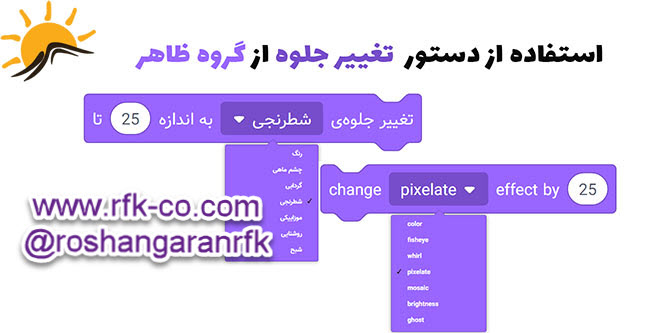
میتوانیم به نماد کد صحنه یا شکلک ( هر کدام را که می خواهیم به صورت شطرنجی در بیاوریم) وارد شده و دستور بالا را بدهیم.هر چه عددی که در دستور بالا به جای "25" وارد کنیم بزرگتر باشد، شطرنجی شدن بیشتر
آشکار می شود.
راه دوم :
تغییر ظاهر شکلک با یک ترفند ساده
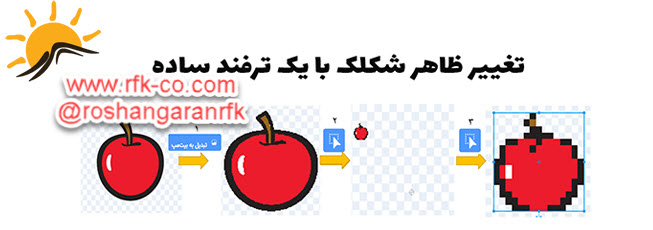
1. شکلک را انتخاب و وارد محیط ادیتور شده و حالت آن را به بیت مپی تبدیل می کنیم.
2.با ابزار انتخاب شکل را انتخاب کرده و سپس تا حد ممکن شکل را کوچک می کنیم.
3.مجددا شکل را انتخاب و این بار شکل را بزرگ کرده و همانطور که مشاهده می کنید شکل شطرنجی می شود.
راه سوم:
رسم شکل در ادیتور نقاشی

1.از ناحیه شکلک ها، نقاشی را انتخاب می کنیم، یک بوم نقاشی خالی باز می شود.آن را در حالت بیت مپ قرار می دهیم.
2. بزرگنمایی را تا بیشترین حالت ممکن کلیک می کنیم.
3.قلمو را انتخاب و سایزش را عدد 1 انتخاب می کنیم و نقاشی خود را رسم کرده و رنگ آمیزی می کنیم.
4.چون صفحه خیلی بزرگ شده بود، نقاشی ما خیلی کوچک است و برای آن که آن را ببینیم سایزش را 500 یا بیشتر قرار می دهیم.
دستورات قلم در اسکرچ سه و یک برنامه ساده و کاربردی از قلم
سلام همراهان عزیز.
در ابتدا در مورد دستورات قلم و کاربا آن برایتان بگویم.شاید بعضی از شما بپرسید اصلا دستور قلم به چه دردی میخورد؟
اگر بخواهیم مسیر حرکت شکلک را روی صحنه رسم کنیم، می توانیم با کمک دستور " قلم" موجود در افزونه ها
این کار را انجام دهیم. هر شکلک یک قلم نامرئی دارد که نوک آن قلم می تواند به سمت بالا یا پایین باشد. اگر نوک
قلم پایین باشد، شکلک هنگام حرکت نقاشی می کشد. و اگر نوک قلم بالا باشد، شکلک حرکت می کند و از خود هیچ اثری باقی نمی گذارد. دستورات موجود در گروه مداد این امکان را به ما می دهد که اندازه ، رنگ و روشنایی قلم را تغییر دهیم.سوال: افزونه چیه ؟
اسکرچ هم مانند بسیاری از نرم افزارها دارای دو دسته دستور است
1.دستورهای اصلی: مانند آنچه در گروه حرکت و یا ظاهر می بینید.
2.دستورهای خاص: که با آنها میتوانید کارهای بیشتری را انجام دهید والبته همیشه به آنها نیاز نیست. مانند دستورهای قلم. هر گاه که به این امکانات نیاز داشتید، میتوانید آنها را به پروژه تان اضافه کنید
سوال: افزونه کجا قرار داره؟
در گوشه پایین سمت راست نرم افزار اسکرچ کلیک کنید و این دستورات خاص را ببینید و برای اضافه کردن آنها در گروه دستورات اصلی، روی مورد دلخواهتان کلیک کنید.
برنامه کلیدهای جهتی
برنامه ای برای ترسیم تصاویر با حرکت دادن و چرخاندن یک شکلک در صحنه با استفاده از کلیدهای جهت دار بنویسید.بطوریکه:
وقتی کلید جهت بالا (↑) را فشار دهیم، شکلک 10 قدم به جلو برود.
وقتی کلید جهت پایین (↓) را فشار دهیم، شکلک 10 قدم به عقب برگردد.
وقتی کلید جهت راست (→) را فشار دهیم، شکلک 10 درجه به سمت راست بچرخد.
وقتی کلید جهت چپ (←) را فشار دهیم، شکلک 10 درجه به سمت چپ بچرخد.
بعنوان مثال اگر بخواهیم شکلک ما 90 درجه به راست بچرخد،همانطور که در شکل 2-10 میبینید، باید 9 بار روی کلید جهت راست فشار بدهیم.
ابتدا شکلک سوسک را از بین شکلک های برنامه ی اسکرچ انتخاب می کنیم و گربه را پاک می کنیم.
حالا برنامه هایی که در پایین نشان داده می شود را به شکلکتان اضافه کنید. ما میتوانیم از دستور " وقتی کلید فاصله فشرده شد" در گروه دستورات رویدادها استفاده کنیم و 4 دستور جهتی را بسازیم. کافیست روی فلش کنارفاصله کلیک کنیم و از لیست باز شده، کلیدهای خود را انتخاب کنیم. در دستور شماره 1، شکلک را به وسط صحنه میبریم.در دستور شماره ی 2 شکلک را در جهت 0 درجه، یعنی رو به بالا قرار می دهیم. در دستور شماره 3 رنگ قلم را از گروه قلم قرمز انتخاب می کنیم. در دستور 4 ضخامت قلممان را تعیین می کنیم. در دستور 5 قلم نامریی شکلک رو به پایین قرار میگیرد و آماده ی نوشتن می شود.در دستور 6 صفحه برای رسم از رسم های قبلی پاک می شود.
و همین برنامه برای کسانی که به زبان انگلیسی برنامه نویسی اسکرچ می کنند.
امیدوارم ازاین پست استفاده ی لازم را ببرید.